当前位置:首页 > 帮助中心 > pe系统怎么重装系统?pe启动盘制作重装教程【图解】
pe系统怎么重装系统?pe启动盘制作重装教程【图解】
pe系统怎么重装系统?pe一开始只是微软开发的独立小系统,但随着电脑的需求,它开始逐渐演变为不同类型的系统,其中就包括u盘winpe系统。通过大白菜等工具,将winpe系统写入u盘之后,就能对电脑进行维护修复,甚至重装系统。下面就一起学习pe启动盘制作重装教程图解吧。
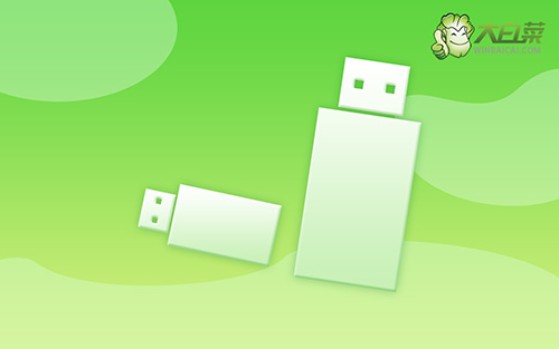
一、电脑重装系统工具
镜像版本: Windows 7企业版
工具软件:大白菜u盘启动盘制作工具(点击红字下载)
二、电脑重装系统准备
1、在进行系统重装前,无论你是否使用u盘启动盘作为工具,都务必先备份好重要数据。否则,格式化硬盘后再写入新数据,那些原本的数据将无法找回。
2、如果使用u盘启动盘,那制作对于系统重装至关重要,要选择安全可靠的U盘进行制作。
3、完成U盘启动盘的制作后,你可以前往【MSDN我告诉你】网站下载所需的系统镜像进行安装。
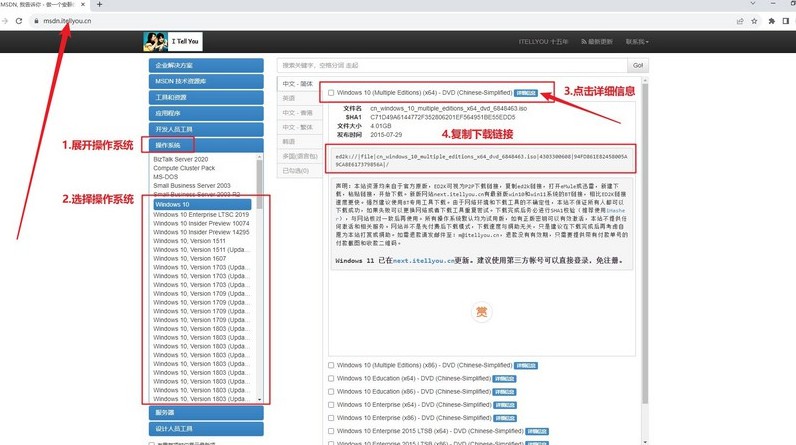
三、电脑重装系统操作
一、准备U盘winpe
1、选用8GB容量的U盘,下载一个合适的制作启动盘工具,比如说大白菜u盘制作工具。
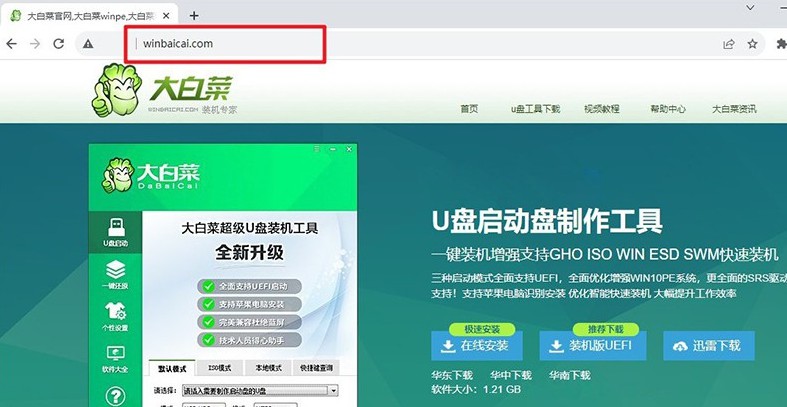
2、将U盘插入电脑,等待系统识别后,大白菜工具按照默认设置操作,制作启动盘即可。
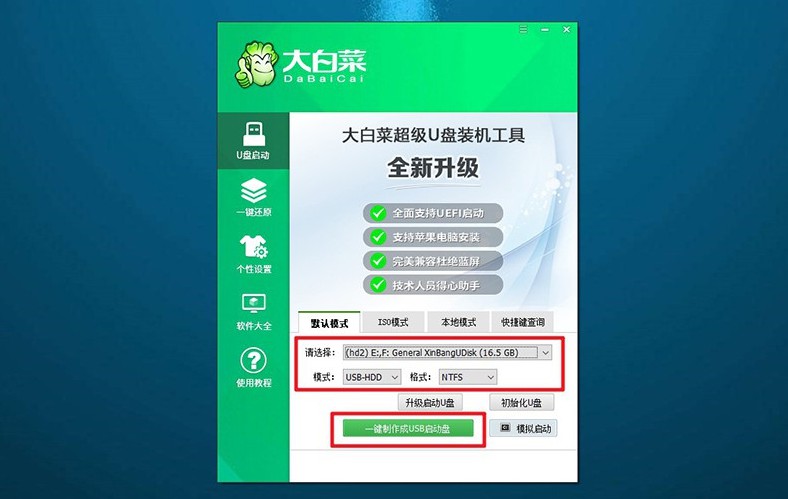
二、设置电脑u盘启动
1、查找电脑型号对应的u盘启动快捷键,可参考相关图示,以确保选择正确的快捷键。
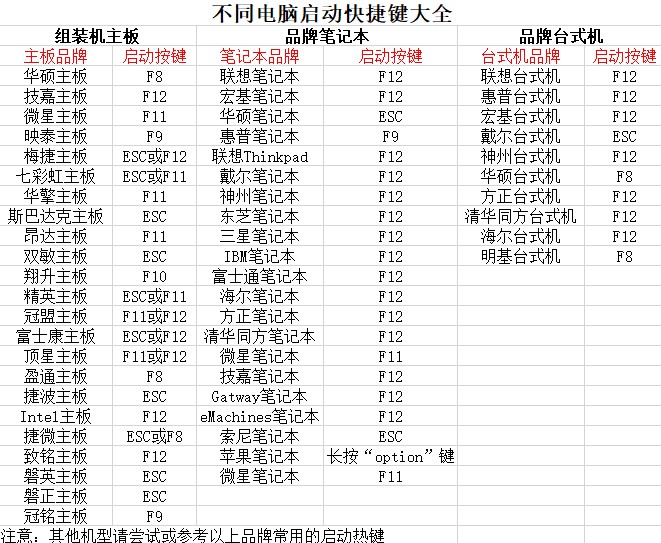
2、将制作好的启动盘插入电脑,使用确认过的快捷键启动电脑,并选择启动项为U盘。
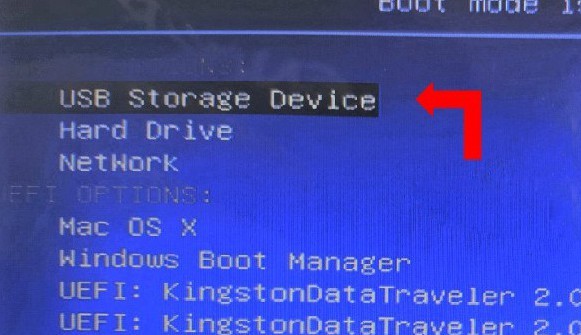
3、在启动后的大白菜WinPE主菜单中,选择编号为【1】的选项,并按下回车键以进入大白菜桌面界面。
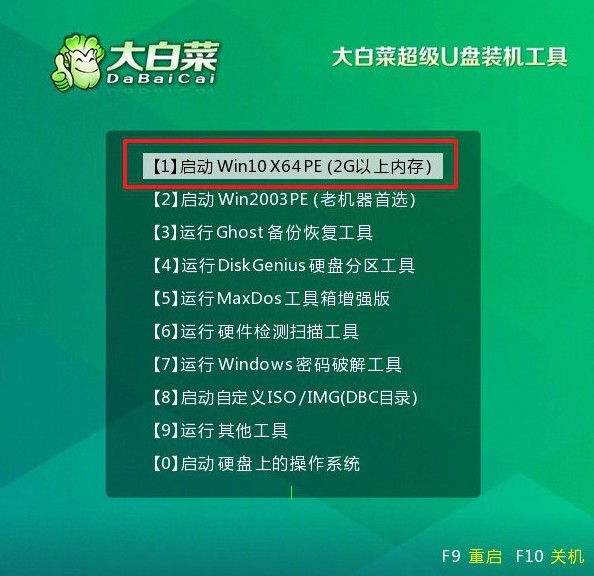
三、u盘winpe重装系统
1、在大白菜桌面界面中,按照图示操作,将系统镜像安装到C盘上,并点击“执行”按钮。
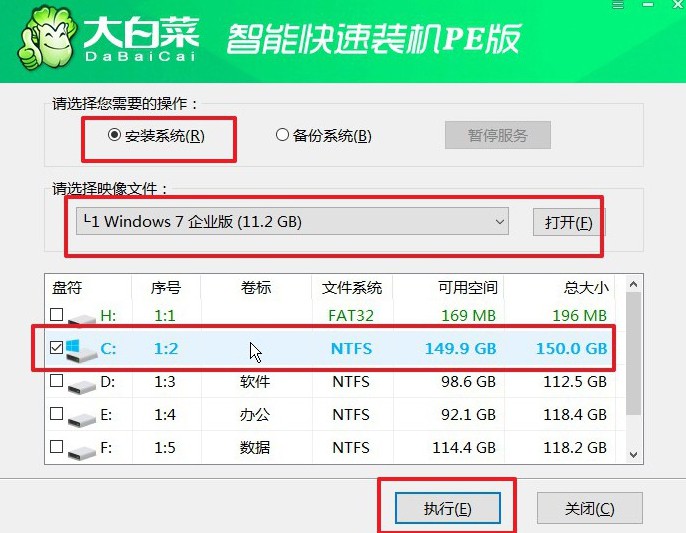
2、在大白菜还原界面中,按照默认设置点击“确认”按钮。
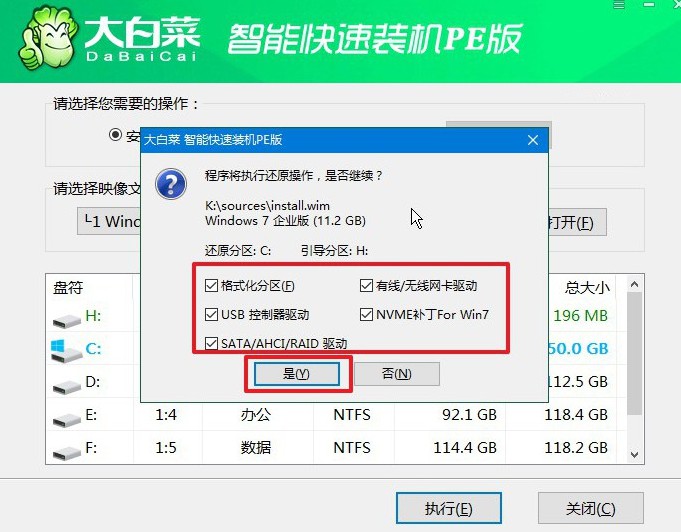
3、等待Windows系统部署完成,勾选“完成后重启”选项,并在电脑首次重启时拔掉U盘启动盘。
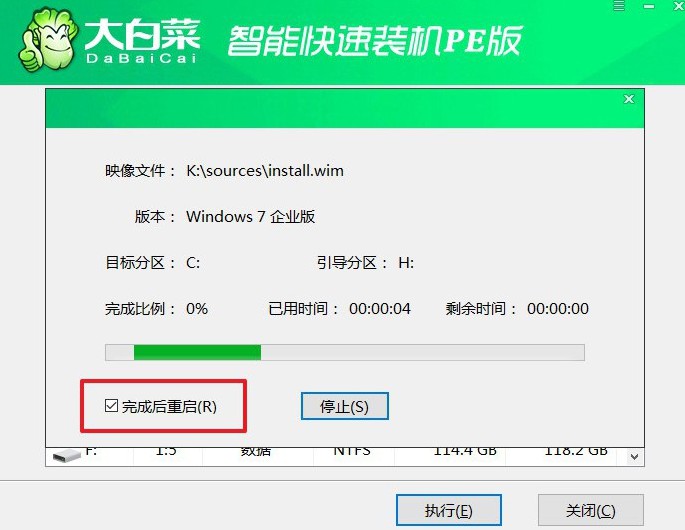
4、耐心等待大白菜装机软件完成Windows安装,直至桌面出现即可。

四、电脑重装系统问题
电脑装系统需要多少钱?
电脑装系统的费用通常在50元左右。这个费用可能会因为地区、店家以及具体服务内容的不同而有所差异。以下是具体分析:
到电脑店进行系统安装:如果您选择到电脑店进行系统的安装,一般来说,店家会使用一些免费的工具来帮助您完成系统的安装,然后收取一定的服务费用。根据搜索结果,这个服务费用大约在50元左右。
自行学习重装系统:如果您对电脑有一定的了解,也可以尝试自己学习如何重装系统。根据搜索结果,您可以通过下载一些免费的工具和教程,自行制作U盘启动工具,然后按照步骤进行系统的安装。这种方式的成本主要在于您的时间和精力投入,如果成功,可以节省一定的费用。
此外,对于一些特殊的需求,例如需要安装特定的软件或者进行系统优化等,费用可能会有所不同。在选择服务时,建议您先了解清楚具体的服务内容和费用,以便做出最合适的选择。
就这样,我们完成了pe启动盘制作重装教程图解。面对 不同类型的电脑,u盘启动盘都可以提供不同的作用,因为它经过了很多改良,集成了不同种类的工具。比如说你发现电脑系统引导有问题,那你可以通过它来修复引导等等。

